Jedna značajka na novijim iPhone uređajima je da se svjetlina zaslona može mijenjati sama od sebe, kao da telefon ima svoj vlastiti um. Ovo je zapravo značajka koja telefonu omogućuje prilagodbu prema registriranom ambijentalnom osvjetljenju. U nastavku ćemo istražiti kako vaš telefon to radi, zašto to radi i kako ga isključiti ako vam se ne sviđa ta značajka.
Sadržaj
- Zašto se svjetlina zaslona mijenja sama od sebe?
- Zašto isključiti automatsku svjetlinu i noćnu smjenu?
- Kako onemogućiti automatsku svjetlinu
- Kako isključiti noćnu smjenu
-
Ručno podešavanje svjetline vašeg telefona
- Vezane objave:
Zašto se svjetlina zaslona mijenja sama od sebe?
Ovo je značajka koja se zove Auto-Brightness. Predstavljen je tijekom iOS 11. Omogućuje telefonu da promijeni svjetlinu vašeg zaslona ovisno o tome koliko je tamno ili svijetlo u prostoriji. Telefon ima senzore koji mogu odrediti kakvo je ambijentalno osvjetljenje u prostoriji.
Značajka to čini jer većina ljudi radije gleda u tamniji zaslon u tamnijim okruženjima jer stvara manji stres za oko. Isto tako, vidjeli biste svijetli ekran u svjetlijim sobama. Značajka čak može pomoći u očuvanju trajanja baterije telefona.
Postoji još jedna značajka pod nazivom Night Shift, koja mijenja boju i svjetlinu zaslona vašeg iPhonea tijekom noći, što može učiniti da telefon izgleda tamnije. Ideja je pomoći vam da ne buljite u najsvjetliji ekran na svijetu neposredno prije spavanja, što vam može pomoći da bolje spavate.
Zašto isključiti automatsku svjetlinu i noćnu smjenu?
Iako ove značajke zvuče dobro i dobro, ponekad ljudi smatraju da su uistinu dosadne. Mala promjena ambijentalnog osvjetljenja može učiniti vaš telefon tamnijim ili svjetlijim nego što biste željeli.
Ili ako ste skloni biti noćna sova koja ostaje budna i čita na vašem uređaju dugo u noć, tamniji zaslon možda još uvijek ili uopće ne želite od života.
Ponekad je telefon koji uopće pomiče svoje osvjetljenje potpuno ometajući.
U nastavku ćemo govoriti o tome kako isključiti ove značajke.
Kako onemogućiti automatsku svjetlinu
- Idite u svoju aplikaciju Postavke.
- Odaberite popis Pristupačnost.
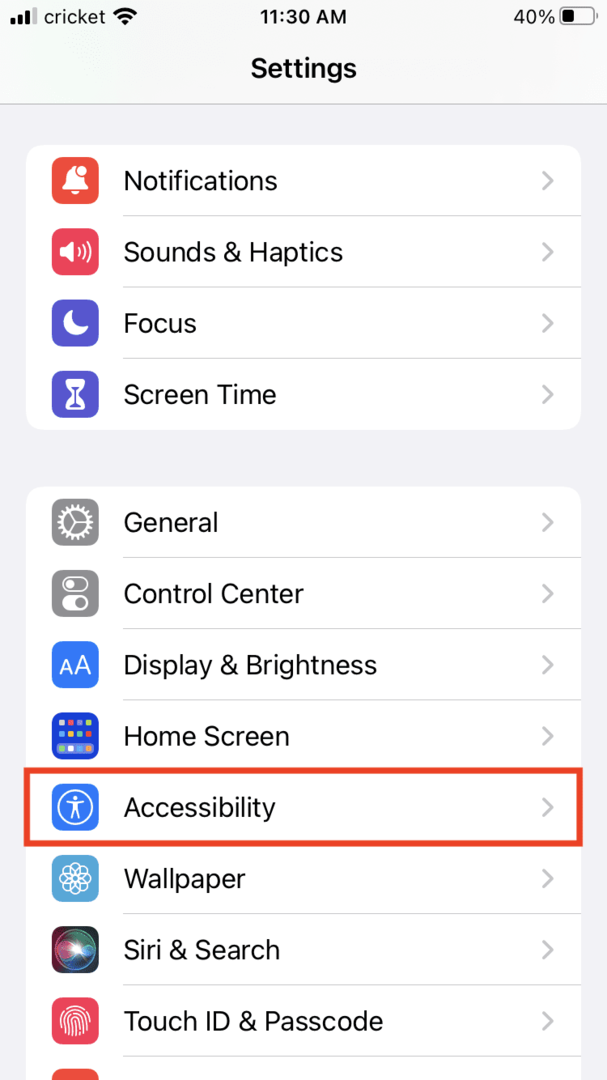
- Odaberite Veličina zaslona i teksta.
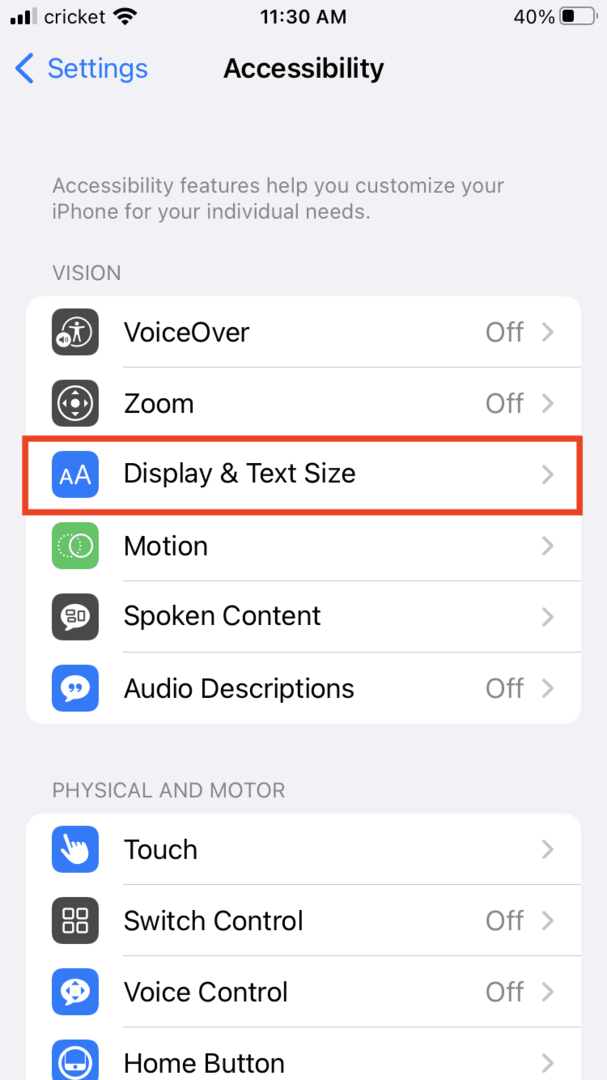
- Automatska svjetlina je na dnu. Odaberite ga tako da njegov gumb postane siv.
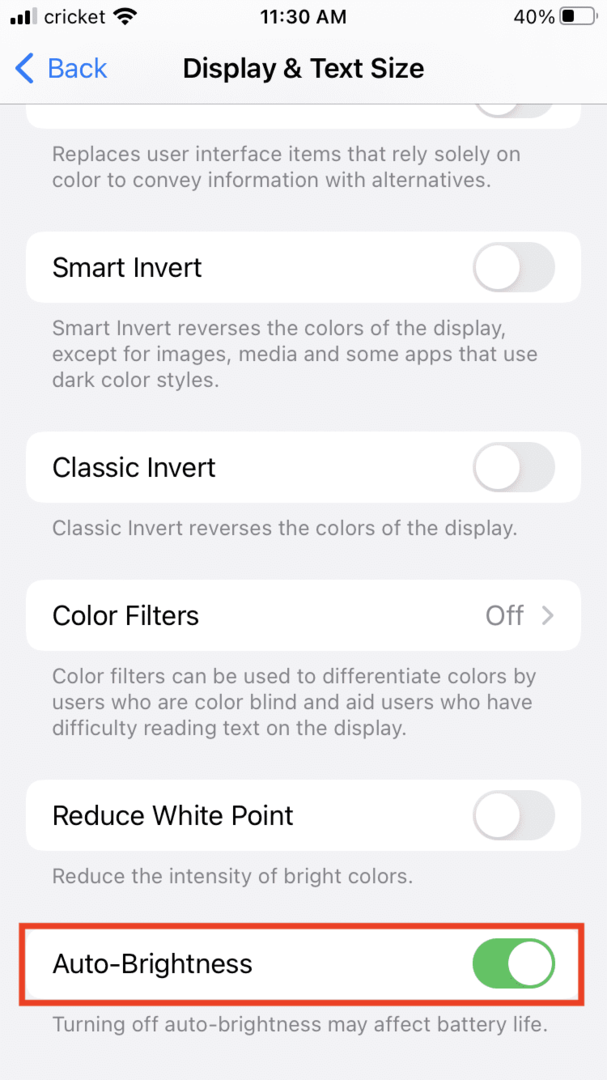
Kako isključiti noćnu smjenu
- Odaberite aplikaciju Postavke.
- Dodirnite Zaslon i svjetlina.
- Odaberite dio zaslona na kojem piše Night Shift.
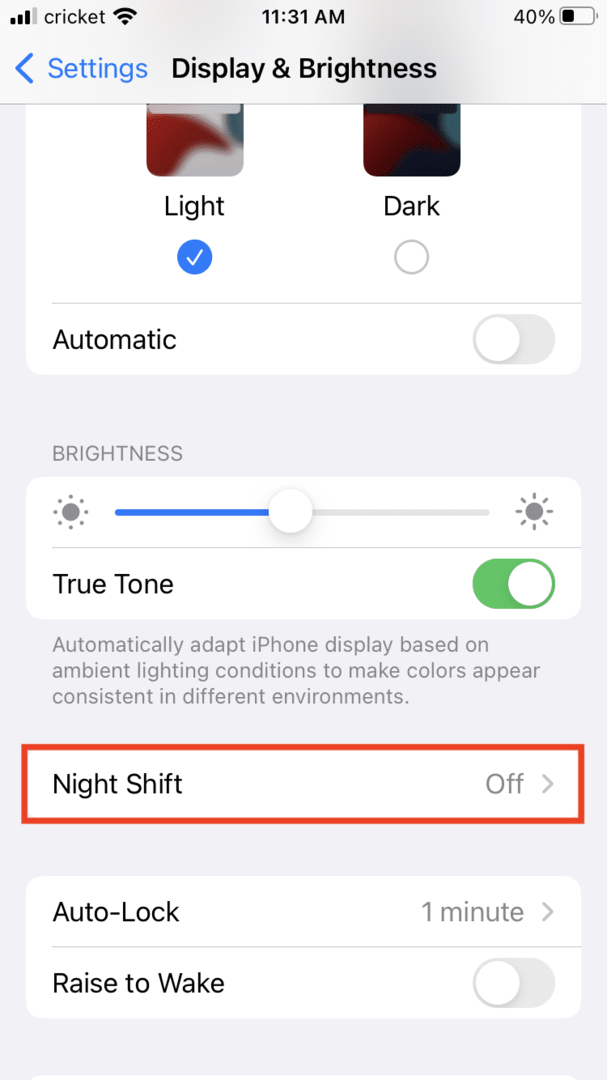
- Dodirnite gumb pored Zakazano tako da se iz zelene pretvori u sivu.
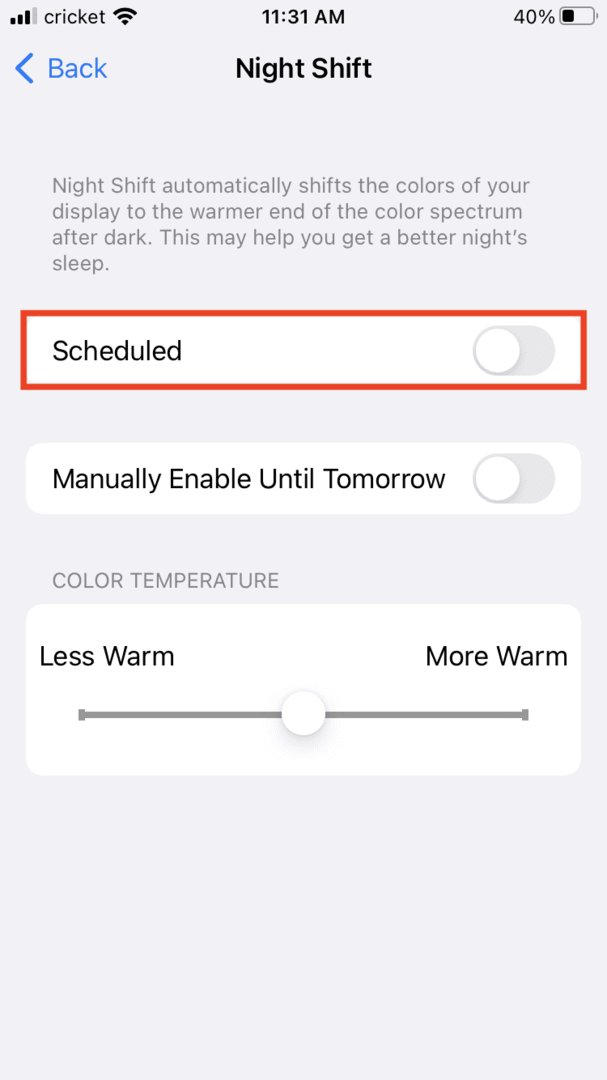
Ručno podešavanje svjetline vašeg telefona
Možda biste željeli potpunu kontrolu nad to koliko je svijetli vaš telefon u svakom trenutku. To možete učiniti na nekoliko načina.
- Pristupite padajućem izborniku kontrolnog centra. To može biti drugačije na različitim telefonima, ali općenito, prijeđite prstom prema gore od dna na starijim telefonima ili prema dolje od gore desno na novijim.
- Vidjet ćete kliznu traku sa suncem na njoj u sredini zaslona. Možete ga pomicati prstom kako biste kontrolirali svjetlinu zaslona.
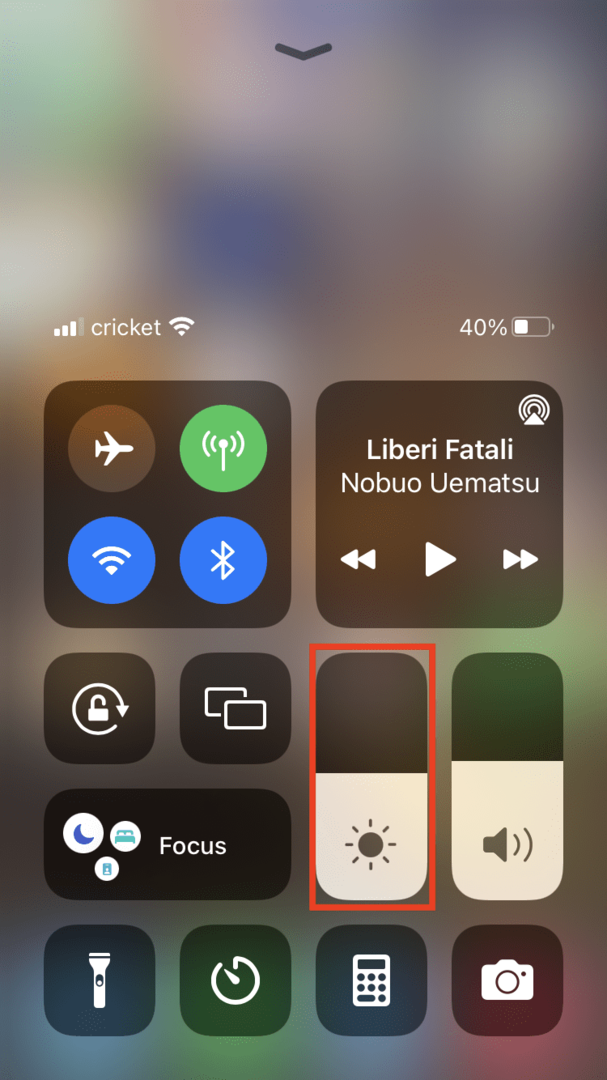
Drugi način za pristup svjetlini je:
- Idite na Postavke.
- Odaberite Zaslon i svjetlina.
- Pod Svjetlina, trebali biste imati kliznu traku koja će promijeniti svjetlinu vašeg zaslona.
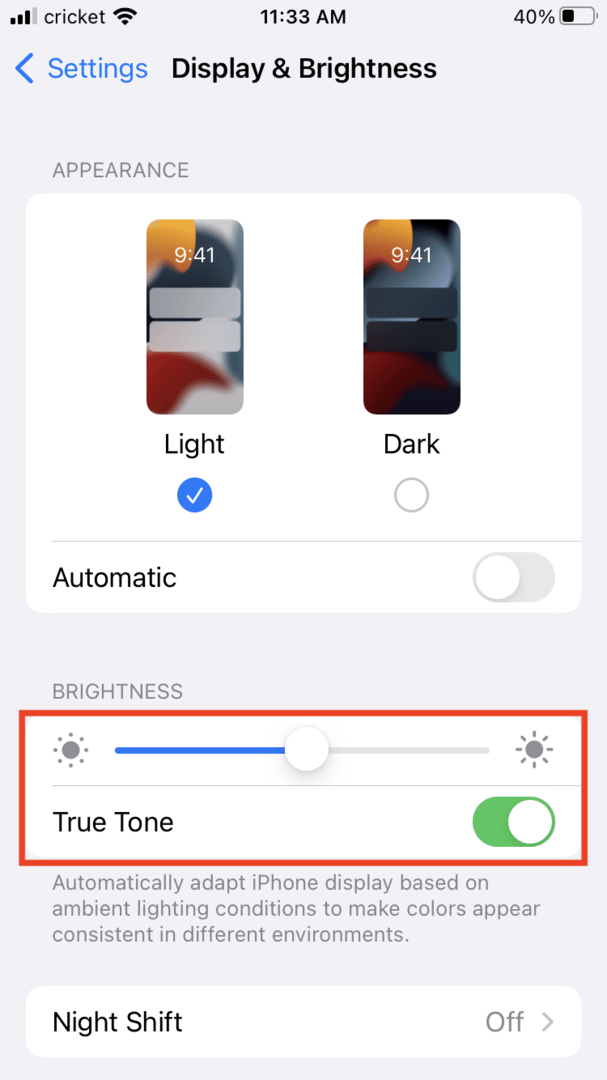
Možda ćete također htjeti isključiti True Tone dodirom na zeleni gumb.
Srećom, ovu značajku je tako lako prilagoditi. To je vaš telefon i vi buljite u njega cijeli dan, stoga ima smisla prilagoditi svjetlinu na razinu osobne udobnosti.